【摘要】:01 新建“大水池内景观”图层,并将其置为当前图层;单击绘图工具栏按钮,绘制一个3500×3500的矩形;单击修改工具栏按钮,将矩形旋转-26°,效果如图14-11所示。03 单击绘图工具栏按钮,以矩形的对角线为圆心,绘制一个半径为100的圆;单击修改工具栏按钮,将圆形依次向外偏移140、120、140、70、180、450和200;单击修改工具栏按钮,删除对角线,得到跌水池的平面图,效果如图14-13所示。图14-14 绘制圆图14-15 填充材料图例图14-16 绘制汀步

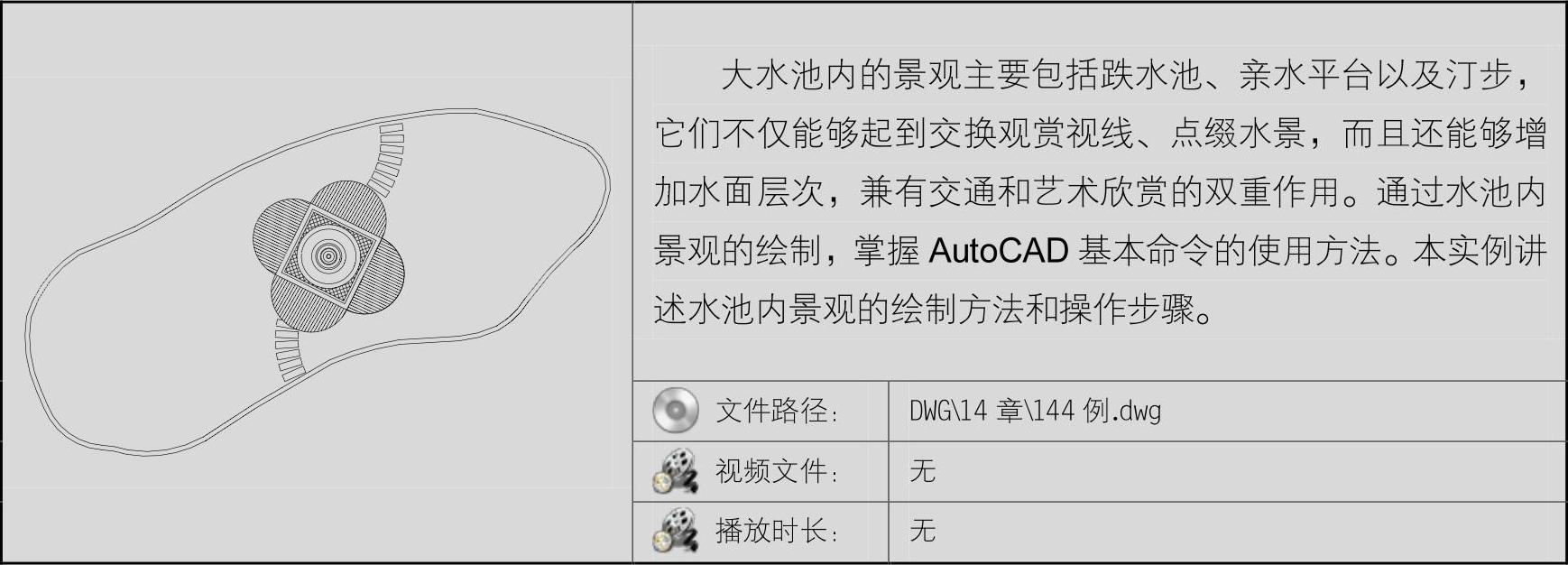
01 新建“大水池内景观”图层,并将其置为当前图层;单击绘图工具栏 按钮,绘制一个3500×3500的矩形;单击修改工具栏
按钮,绘制一个3500×3500的矩形;单击修改工具栏 按钮,将矩形旋转-26°,效果如图14-11所示。
按钮,将矩形旋转-26°,效果如图14-11所示。
02 单击修改工具栏 按钮,将矩形向内依次偏移200和100;单击绘图工具栏
按钮,将矩形向内依次偏移200和100;单击绘图工具栏 按钮,连接矩形的对角线效果如图14-12所示。
按钮,连接矩形的对角线效果如图14-12所示。
03 单击绘图工具栏 按钮,以矩形的对角线为圆心,绘制一个半径为100的圆;单击修改工具栏
按钮,以矩形的对角线为圆心,绘制一个半径为100的圆;单击修改工具栏 按钮,将圆形依次向外偏移140、120、140、70、180、450和200;单击修改工具栏
按钮,将圆形依次向外偏移140、120、140、70、180、450和200;单击修改工具栏 按钮,删除对角线,得到跌水池的平面图,效果如图14-13所示。
按钮,删除对角线,得到跌水池的平面图,效果如图14-13所示。
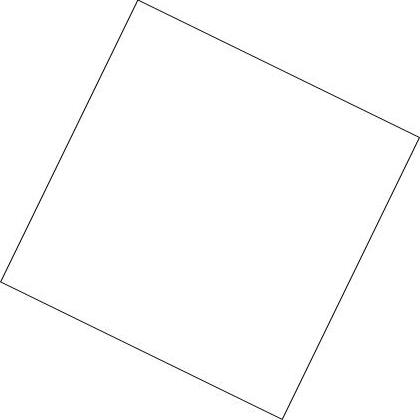
图14-11 绘制并旋转矩形
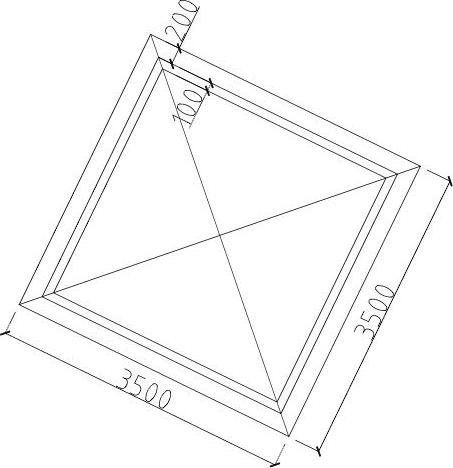
图14-12 偏移矩形
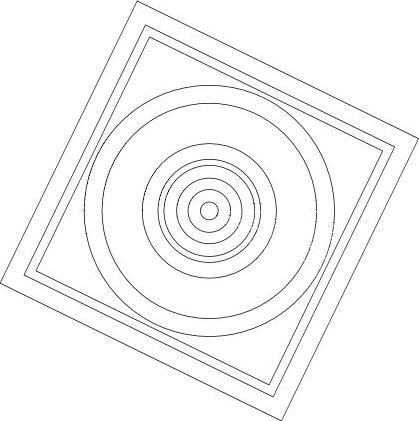
图14-1 3绘制并偏移圆(www.xing528.com)
04 单击绘图工具栏 按钮,分别以大矩形的边的中点为中心,绘制4个半径为1750的圆,效果如图14-14所示。
按钮,分别以大矩形的边的中点为中心,绘制4个半径为1750的圆,效果如图14-14所示。
05 单击修改工具栏 按钮,修剪圆形,得到木平台的轮廓;单击绘图工具栏
按钮,修剪圆形,得到木平台的轮廓;单击绘图工具栏 按钮,为图形填充材料图例,效果如图14-15所示。
按钮,为图形填充材料图例,效果如图14-15所示。
06 单击绘图工具栏 按钮,绘制一个1000×300的矩形;单击修改工具栏
按钮,绘制一个1000×300的矩形;单击修改工具栏 按钮,将矩形旋转26°;单击修改工具栏
按钮,将矩形旋转26°;单击修改工具栏 按钮,复制矩形,得到汀步效果如图14-16所示。单击绘图工具栏
按钮,复制矩形,得到汀步效果如图14-16所示。单击绘图工具栏 按钮,将图形创建成块;单击绘图工具栏
按钮,将图形创建成块;单击绘图工具栏 按钮,将图形移至总平面图中。
按钮,将图形移至总平面图中。
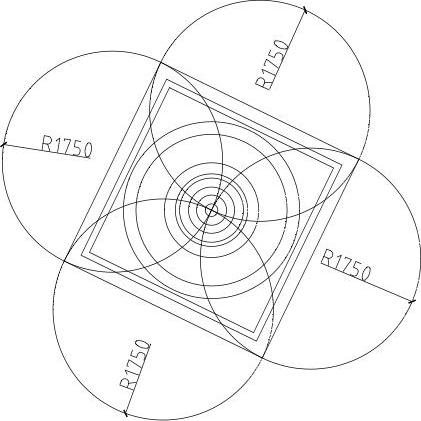
图14-14 绘制圆
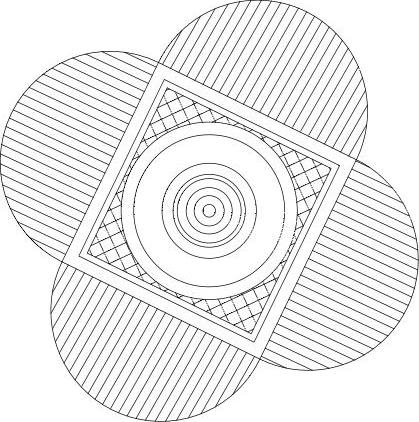
图14-15 填充材料图例
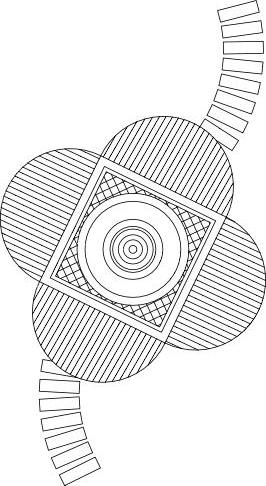
图14-16 绘制汀步
免责声明:以上内容源自网络,版权归原作者所有,如有侵犯您的原创版权请告知,我们将尽快删除相关内容。




